

|
Pivot Animatorдля покадровой анимации |
|
| Онлайн: РИСОВАЛКИ | ИГРЫ | РЕЛАКС программы |
О программеPivot Animator – это бесплатное программное обеспечение, которое позволяет пользователям создавать простые 2D-анимации фигурок по кадрам, манипулируя сегментами фигурок (костями). Добавлять на сцену можно также свои изображения с компьютера и текст. Программа представляет простой и интуитивно понятный интерфейс, не обременяя пользователя сложной логикой интерфейса. Сохранять анимацию можно в GIF, APNG и видео. Есть русский язык интерфейса. 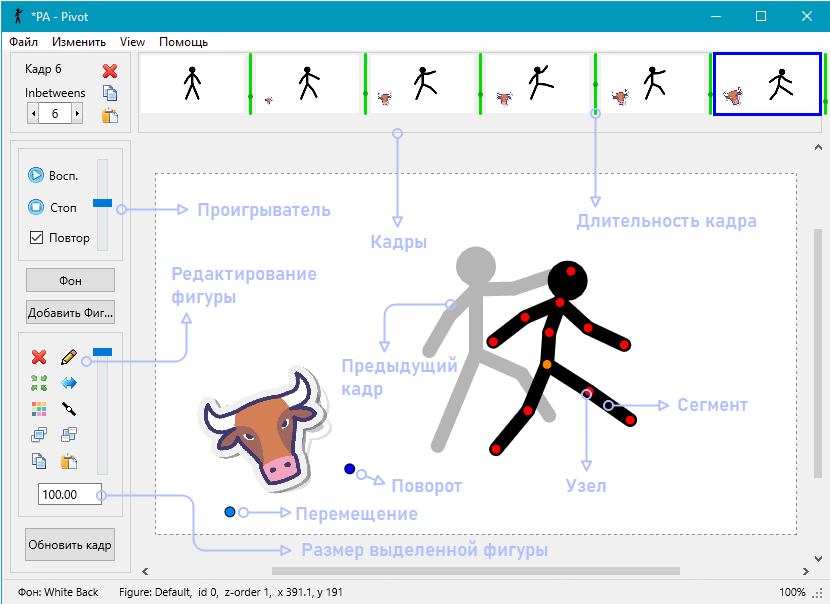 ФункционалИмпорт фигурок: Pivot Animator предоставляет ряд предварительно нарисованных фигурок в формате stk, которые пользователи могут использовать в своих проектах. Фигурки состоят из сегментов, соединенных узлами. Есть один центральный узел, за который можно перетаскивать всю фигуру. Есть узлы, за которые можно тянуть, перемещая один конец сегмента. Есть сегменты, начало которых перемещается вместе с концом родительского сегмента. Создание фигурок: Пользователи могут создавать свои собственные фигурки, рисуя непосредственно в редакторе, который вызывается по кнопке [Edit Figure Type], или [Поменять тип фигуры], или горячей клавишей [E]. Это рисование сегментами – следующий сегмент прикрепляется к предыдущему, создавая шарнирное соединение. Сегменты можно раскрашивать и сгибать. Создание анимации: Пользователи могут создавать анимацию, размещая фигурки в разных положениях в разных ключевых кадрах для определения движения каждой фигуры. Pivot Animator предоставляет простой интерфейс для создания ключевых кадров и управления ими, что упрощает создание анимации новичкам. Новый кадр создается по кнопке [Add Frame] или [Создать кадр]. При этом новый кадр является копией предыдущего. В новом кадре надо сдвинуть сегменты на новые позиции, при этом старые позиции будут выглядеть серыми пока не будет нажата кнопка [Update Frame] или [Обновить кадр] для сохранения изменений в кадре. Камера: В этой маленькой программе как в большом кинематографе есть камера. Она позволяет приближать/отдалять весь холст и вращать его. При этом для пользователя сам холст остается на месте, а для зрителя за счет манипуляций с камерой происходит эффект для холста. Чтобы активировать функционал камеры надо в меню выбрать View > Show Virtual Camera. Появится четырехугольник камеры, который первоначально по размерам совпадает с холстом. Управлять камерой надо с помощью четырех ее уголков, которые не равнозначны: верхний левый – перемещение; нижний правый – поворот; оставшиеся два – масштаб. Инструменты редактирования: Программа предоставляет базовые инструменты редактирования фигурки, такие как копирование и вставка, отмена и повтор действий, а также возможность изменять размер и положение фигур. Копировать и вставлять можно также кадры. Для редактирования фигуры надо ее выделить и через меню выбрать: Файл > Создать фигуру. Воспроизведение анимации: Пользователи могут просматривать свои анимации в режиме реального времени или воспроизводить их с разной скоростью, чтобы проверить синхронизацию и движение своих фигур. Анимацию можно зациклить, чтобы она проигрывалась бесконечно. Некоторые полезные приемы работыТочное позиционирование. Чтобы выставить объект на холсте в положение с точностью до пиксела, надо его выделить и в меню выбрать Изменить > Input Object Position (или в английской раскладке клавиатуры нажать клавишу i). Откроется окно для изменения X и Y координат, а также z-order (это положение в глубину относительно других объектов). Изменять значения можно как вбивая новые значения в соответствующие поля, так и протягиванием мыши по горизонтали вдоль поля. Создать свою фигуру из своих "костей", т.е., из любых изображений с компьютера. Как это делается:
Скачать📥 Скачать портабельную версию Pivot Animator 5 (распаковка архива по паролю newart.ru). Проверял на Windows 10 x64. 📥 Последние инсталляционные версии Pivot Animator на сайте производителя. Видео: 📺 Краткий обзор Pivot Animator 5 на английском, но все понятно и без слов. Ещё программы для анимации: • Algodoo // симулятор реального физического мира • Animiz // создание анимированных презентаций с персонажами • Aphalina // программа для создания SVG-анимации • Aseprite // анимация в стиле пиксельной графики • Aurora 3D Animation Maker // создание и анимирование 3d текстов и фигур • Cables.gl // сервис для разработки различного рода визуализаций • Camtasia Studio // видеоредактор с анимационными инструментами • Cavalry // для создания сложносочиненных 2d анимаций • Corel PhotoMirage // производство стильных фото-анимаций • DP Animation Maker // "оживление" фотографий анимационными эффектами • Enve // гармоничное сочетание растровой и векторной анимации • Explaindio Video Creator // программа для создания рисованного видео • Express Animate // After Effects Lite с экспортом в Video, HTML5, GIF • FantaMorph // морфинг изображений • Google Web Designer // конструктор HTML5 баннеров и приложений • HelpXplain // для создания анимированных онлайн-презентаций • Hippani Animator // удобная анимационная студия с экспортом в HTML, video, анимированный gif • Moho Pro // профессиональная программа для создания мультфильмов • Piskel // крайне привлекательная программа для создания и редактирования анимаций в стиле pixel art • PixelOver // пикселизация и анимация 2d и 3d • Pro Motion NG // пиксельное рисование и анимация • ProShow Producer // для создания продвинутых слайдшоу и видеопрезентаций • Saola Animate // программа для быстрого и удобного создания анимации в HTML5 • ScreenToGif // анимированный Gif – запись/редактирование/конвертация • Spriter // создание костной анимации персонажа для игровых движков • Tahoma2D // для создания 2d мультипликации • TouchDesigner // композер для генеративной графики • VoxEdit // воксельный редактор для моделирования и анимации • WebAnimator // редактор анимации для веба • Wick Editor // многоплатформенное приложение для создания веб-роликов • Онлайн-сервисы для создания анимации // работают в браузере без загрузки на компьютер |
|
|
|
|
|
|